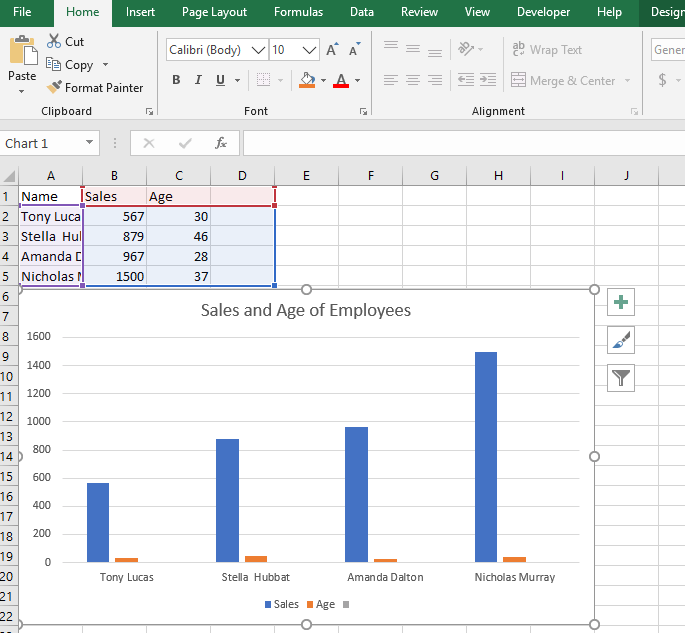を使用してプロダクトキーを変更するには Office 365 、ライセンスを切り替える必要があります。これを行うには、以下の手順に従います。
あなたを変える方法に関するガイド Office365のOfficeプロダクトキー
- Officeアプリを開きます。を選択 ファイル メニューそして次に アカウント 、ウィンドウの下部近くに配置する必要があります。

2.で 商品情報 ライセンスの変更を選択します。いいえの場合 ライセンスの変更 ボタンがあります、あなたはする必要があります アップデートをインストールする 続行する前に。これには数分しかかかりませんが、コンピューターの再起動が必要になる場合があります。

3.まだサインインしていない場合は、 今すぐサインイン 。使用 ライセンスに添付されたアカウント 切り替えたい場合、切り替えが機能しません。
4.サインインするか、を押します 次 プロセスを続行します。サインインした後でも、 次 ボタン。
5.最後のステップを完了すると、次のいずれかが発生します。
- MicrosoftOfficeは 自動的に 適格なライセンスを選択し、プロセスを開始します。これは、 1 利用可能な他のライセンス。
- を選択するように求められます ライセンス あなた自身。この場合、指定されたリストから切り替えたいライセンスを選択します。
- アカウントからサインアウトして使用する必要があります 別のアカウント Officeをインストールします。これは、 問題のアカウントは 使用する資格のあるライセンスがあります。
- Oを閉じる fficeアプリまたはダイアログボックス あなたが開いていること。これにより、切り替えプロセスが開始されますタスクを完了します。しばらくお待ちください。デバイスの電源を切らないでください。
方法についてはガイドを確認してください ここでOffice2019のプロダクトキーを変更します 。
誠実さと誠実なビジネス慣行で信頼できるソフトウェア会社をお探しの場合は、以外の何物でもありません。私たちはマイクロソフト認定パートナーであり、BBB認定企業であり、お客様が必要とするソフトウェア製品で信頼性の高い満足のいく体験を提供することに関心を持っています。すべての販売の前、最中、そして後に私たちはあなたと一緒にいます。
それが私たちの360度保証です。何を求めている? +1 877 315 1713に今日お電話いただくか、sales @ softwarekeep.comにメールでお問い合わせください。また、ライブチャットでお問い合わせいただけます。